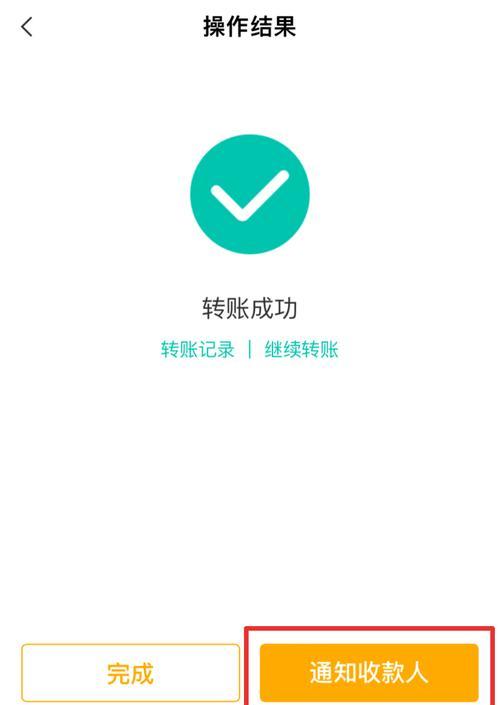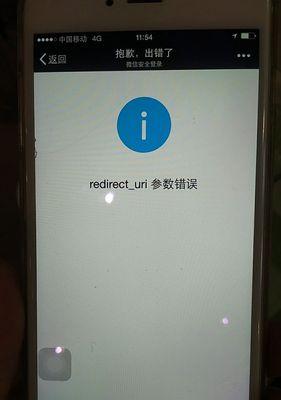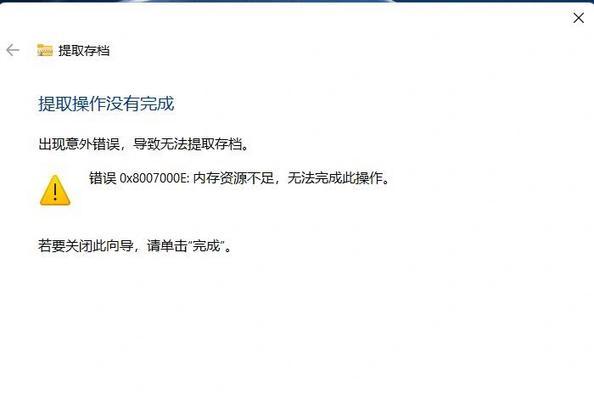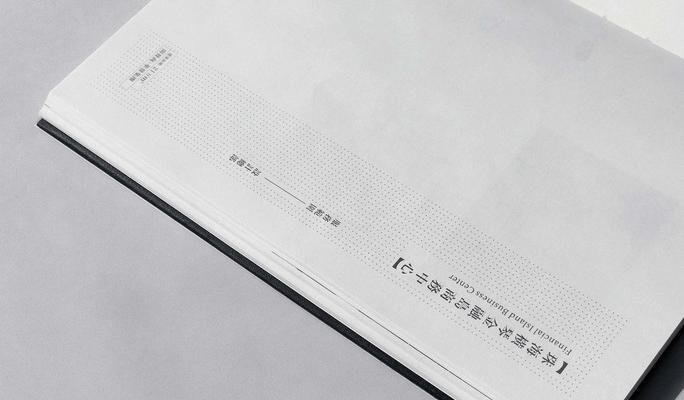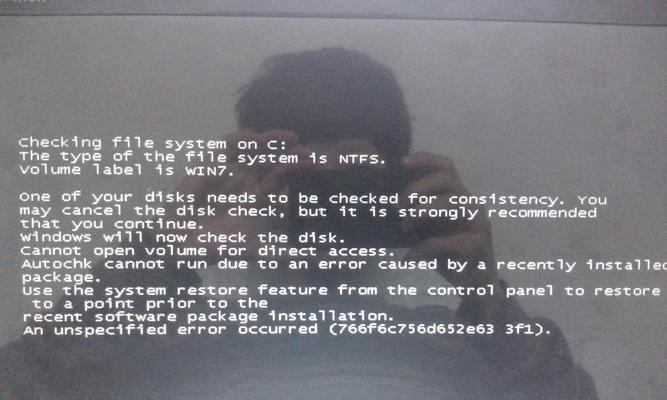在使用以惠普打印机之前,正确安装打印机驱动程序非常重要。驱动程序是打印机与计算机之间进行通信的桥梁,它能够确保打印机的正常运行和提供最佳的打印质量。本文将向您介绍如何安装以惠普打印机的驱动程序,帮助您轻松配置您的打印设备。

1.确认型号及操作系统要求:
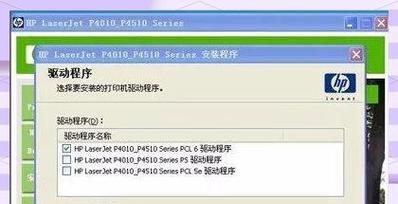
在安装驱动程序之前,首先需要确定您的惠普打印机型号和操作系统要求,这些信息通常可以在打印机的包装盒或打印机本身上找到。
2.访问惠普官方网站:
打开浏览器,访问惠普官方网站(www.hp.com),并在首页上找到“支持与驱动程序”或类似的菜单选项。

3.输入产品型号:
在支持与驱动程序页面上,输入您的打印机型号,并点击“搜索”按钮。系统将为您显示与您的打印机型号匹配的驱动程序列表。
4.选择正确的操作系统:
在驱动程序列表中,找到与您计算机操作系统相匹配的驱动程序,并点击下载按钮。确保选择正确的操作系统版本,以确保兼容性和稳定性。
5.下载驱动程序:
一旦找到适合您操作系统的驱动程序,点击下载按钮并等待下载完成。驱动程序文件通常较大,所以请耐心等待。
6.安装驱动程序:
在下载完成后,双击打开驱动程序安装文件,并按照屏幕上的提示进行安装。在安装过程中,您可能需要接受许可协议和选择安装位置。
7.连接打印机:
在驱动程序安装完成后,将惠普打印机通过USB或Wi-Fi连接到计算机。确保打印机处于开机状态,并正确连接好电源线和数据线。
8.检查打印机连接:
打开计算机的控制面板,找到“设备和打印机”或类似的选项,确认惠普打印机已正确连接并显示在设备列表中。
9.检测打印机状态:
打开一个文档或图片,尝试进行打印操作。如果打印操作正常完成,并且打印质量良好,那么您的惠普打印机已成功安装并与计算机正常通信。
10.更新驱动程序:
定期检查惠普官方网站,以获取最新的驱动程序更新。驱动程序的更新可以修复一些问题,并提供更好的性能和兼容性。
11.驱动程序问题解决:
如果您在安装或使用驱动程序过程中遇到问题,请参阅惠普官方网站上的支持文档或联系技术支持进行帮助。
12.安全防护:
下载驱动程序时,请确保从官方网站或可靠的来源下载,以避免安全威胁。
13.多台打印机安装:
如果您需要在同一台计算机上安装多台惠普打印机,重复上述步骤,并确保选择正确的驱动程序和连接方式。
14.另一台计算机安装:
如果您需要在另一台计算机上安装惠普打印机,重复上述步骤,并根据计算机的操作系统和型号要求选择相应的驱动程序。
15.驱动程序备份:
一旦成功安装驱动程序,建议您备份这些文件。这将帮助您在需要重新安装驱动程序时,快速恢复打印机功能。
正确安装以惠普打印机的驱动程序是保证打印机正常运行和提供最佳打印质量的重要步骤。通过访问惠普官方网站,选择正确的驱动程序并按照安装提示进行操作,您可以轻松配置您的打印设备并享受高品质的打印体验。记得定期更新驱动程序以获得更好的性能和兼容性,并备份驱动程序文件以备不时之需。